Kuidas teha rippuvat taanet Google Docs
Mida teada
- Valige soovitud tekst > Vorming > Joonda ja taane > Treppimise valikud > Eritaane > Rippuvad > määrake parameetrid > Rakenda.
- Valige joonlaua abil soovitud tekst, joonlaual lohistage vasakpoolne taane soovitud asukohta, lohistage parem taane asukohta, kust esimene rida peaks algama.
- Joonlaua sisselülitamiseks Vaade > Näita joonlauda.
Selles artiklis selgitatakse kahte võimalust Google Docsi rippuva taande tegemiseks. Juhised kehtivad kõikidele Google Docsi kasutavatele brauseritele.
Mis on rippuv taane?
Rippuv taane on teksti vormindamisstiil, mida sageli kasutatakse akadeemilistes tsitaatides (sh MLA ja Chicago stiil), bibliograafiates ja inimeste poolt, kes soovivad oma dokumendile lihtsalt lahedat tekstiefekti.
Rippuvat taanet nimetatakse selliseks, kuna vormindatud teksti esimesel real on tavaline taane, samas kui kõik teised read on taandatud esimesest kaugemale. See muudab esimese rea "rippuma" teise kohal. Siin on näide:
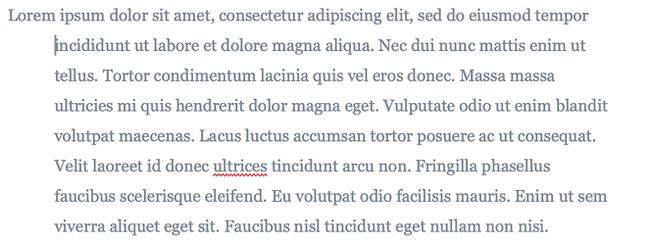
Kuidas teha rippuvat taanet Google Docs
Google Docsis rippuva taande loomiseks on kolm võimalust: kasutades menüüvalikut, klaviatuurikäsku ja joonlaua tööriista. Menüüvaliku abil rippuva taande loomiseks toimige järgmiselt.
-
Looge Google Docsis dokument ja lisage tekst, millele soovite lisada rippuva taande.
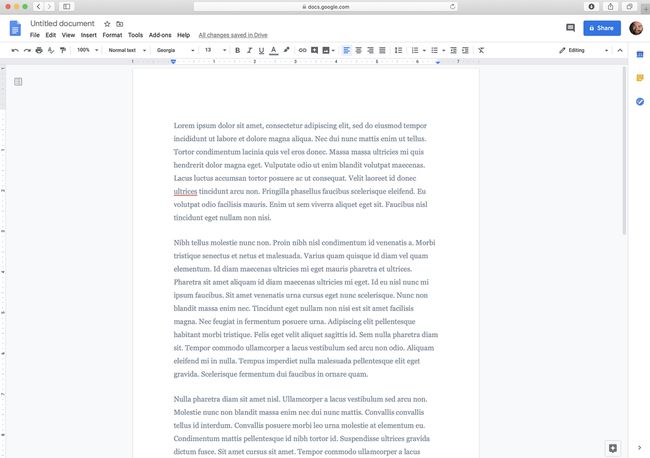
-
Valige tekst, mille jaoks soovite rippuvat taanet. See võib olla lause, lõik, mitu lõiku jne.
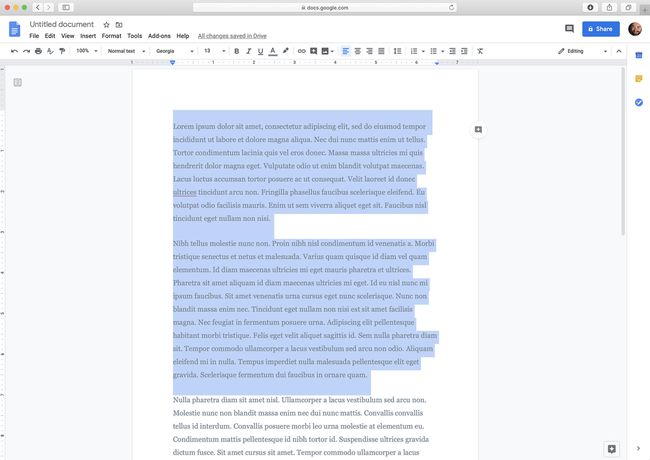
-
Klõpsake nuppu Vorming menüü.
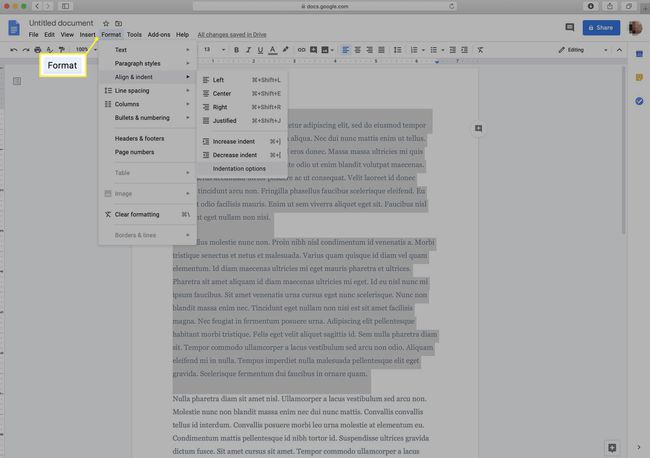
-
Klõpsake Joonda ja taane.
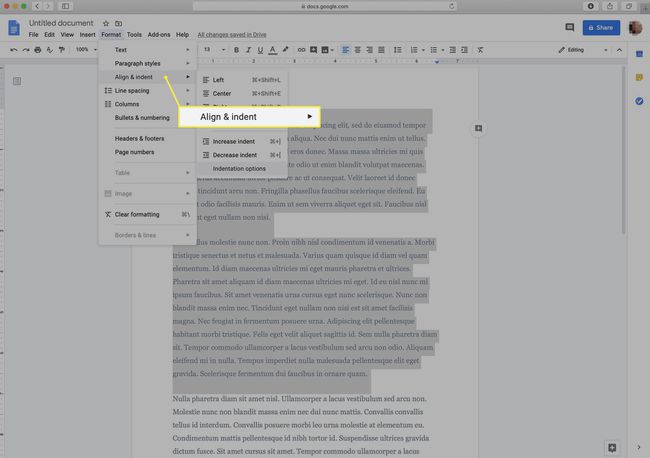
-
Klõpsake Treppimise valikud.

-
Aastal Eritaane jaotises klõpsake rippmenüüd ja seejärel nuppu Rippuvad.
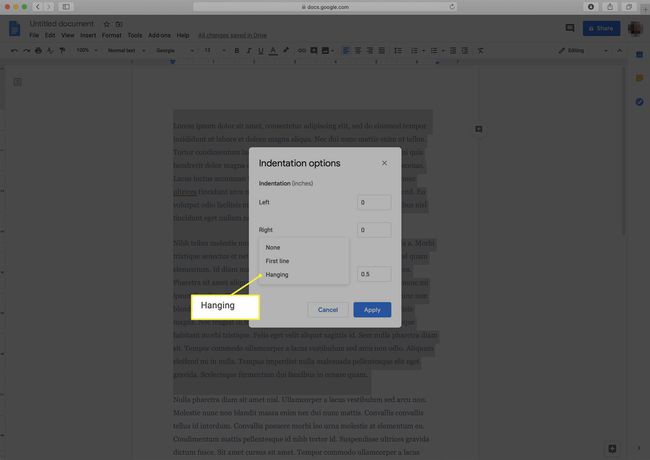
-
Kasutage kasti, et määrata taande suurus tollides.
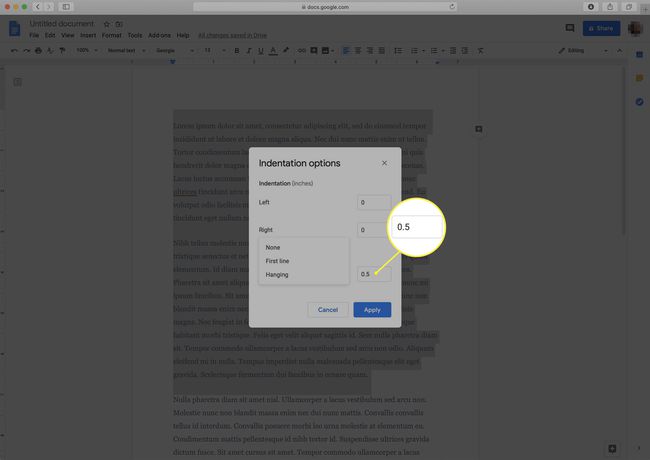
-
Klõpsake Rakenda et saada rippuv ident teie eelistatud seadistusega.
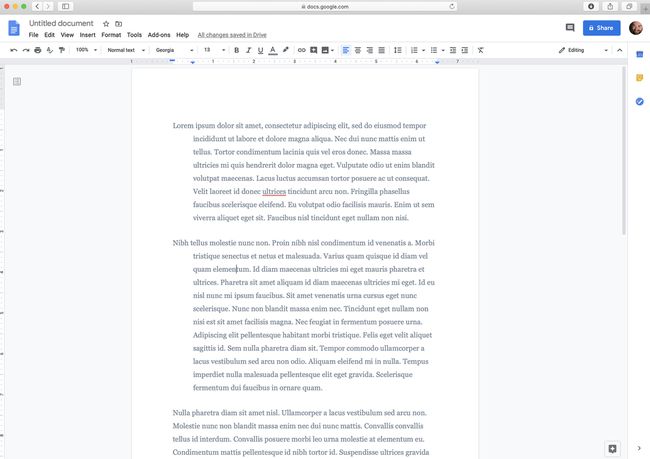
Saate luua ka rippuva taande rakenduses Google Docs, kasutades klaviatuurikombinatsiooni. Selleks sisestage kursor kohta, kuhu soovite rippuva taande luua. Vajutage Tagastus + tõstuklahv samal ajal reavahetuse loomiseks (see on nähtamatu). Seejärel klõpsake nuppu Tab võti liini tuvastamiseks. See on kasulik valik, kui taandate kaherealise jaotise teist rida. Millegi muu jaoks on see palju rohkem tööd kui ükski teine võimalus.
Kuidas teha rippuvat taanet Google Docsi joonlauaga
Teine viis rippuva taande loomiseks on kasutada dokumendi ülaosas olevat joonlaua tööriista. Tehke järgmist.
Looge Google Docsis dokument ja lisage tekst, millele soovite rippuva taande teha.
-
Lülitage joonlaud sisse, kui seda veel ei kuvata (Vaade > Näita joonlauda).
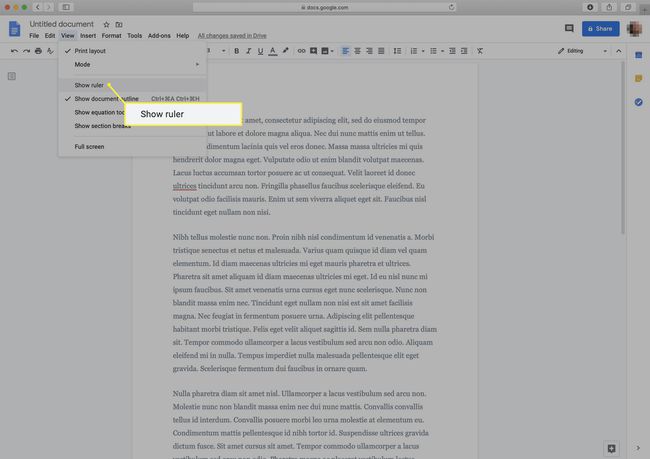
-
Tõstke esile tekst, millele soovite rippuva taande lisada. See võib olla lause, lõik või kogu dokument.
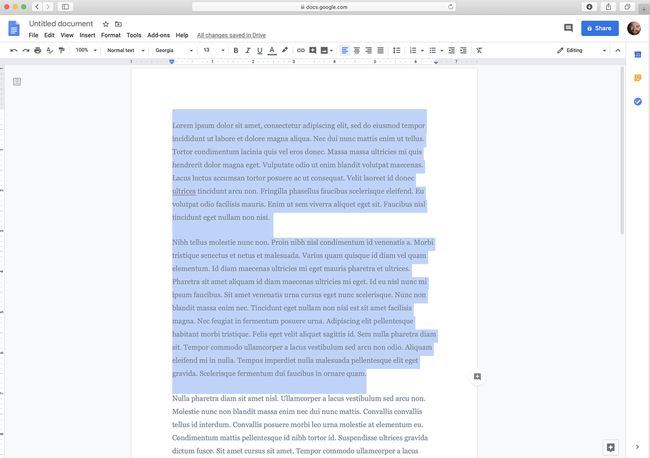
-
Klõpsake ja lohistage joonlaual vasakpoolset taanet (see näeb välja nagu sinine kolmnurk). Lohistage see kohta, kuhu soovite rippuva identiteedi paigutada.
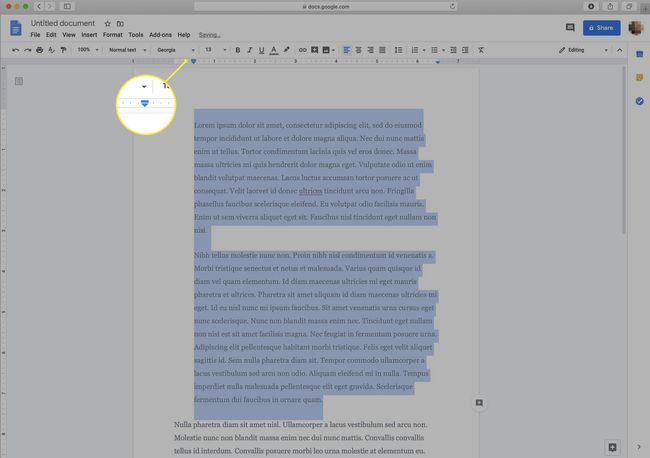
Veenduge, et te kogemata käest kinni ei haaraks marginaali kontroll selle asemel.
-
Klõpsake ja lohistage parempoolset taanet (sinine riba joonlaua sinise kolmnurga kohal) ja lohistage seda. Lohistage see tagasi kohta, kus esimene rida peaks algama, sageli vasakpoolsel veerisel.
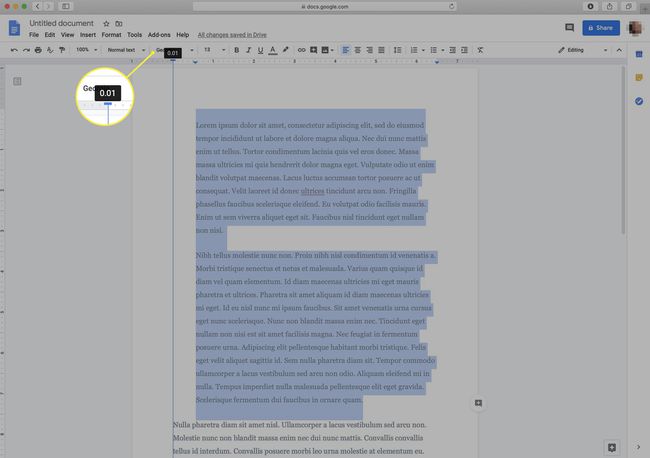
-
Kui lasete parempoolse identiteedi juhtnupu lahti, näete, et olete loonud rippuva taande.

Nagu rippuvate taande loomine, on ka palju muid Google Doci häkkimisi, mis võivad teie aega säästa. Kui olete Google Docsi uus kasutaja, tasub kulutada aega selle programmi võimsuse tundmaõppimiseks.
